Willkommen in Teil 3 der Forumsreihe „QGIS
für Pilzfreunde“!
Hier die Übersicht über alle Teile dieser Forumsreihe
Für Teil 4 ist geplant: WebAtlasDE.light und geolog. Karte als WMS-Layer einbinden
Ziele für heute:
A) Wechsel des KBS nach WGS 84/Pseudo-Mercator
EPGS:3857
B) Hinzufügen von Basiskarten (Google
Maps) mit Hilfe des Werkzeugs XYZ Tiles.
Fangen wir also an:
Wir starten QGIS und erhalten die
Benutzeroberfläche gemäß dem folgenden Bild.
Im Browser-Fenster ist die
Ordner-Struktur unseres Projektes erkennbar.
Das Layer-Fenster enthält die bereits
installierte OSM-Karte:
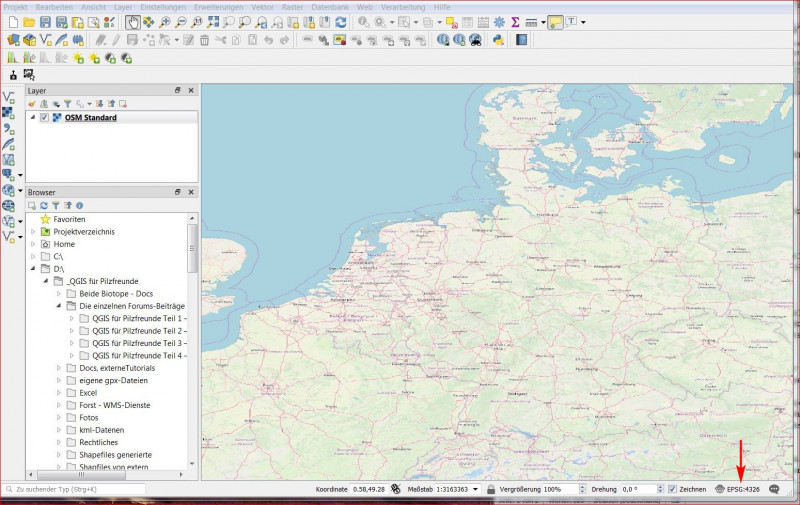
A) Wechsel des KBS nach WGS 84/Pseudo-Mercator
EPGS:3857
Der Pfeil in Bild 1 zeigt auf das momentane
KBS des Projektes: WGS 84 EPGD:4326.
Wir clicken auf diesen Button und
tragen im erscheinenden Projekteigenschaften | KBS-Menü ganz oben 3857 ein,
clicken in der Mitte auf das angebotene WGS 84 / Pseudo-Mercator, dann auf
Anwenden und abschließend auf OK, siehe nächstes Bild.
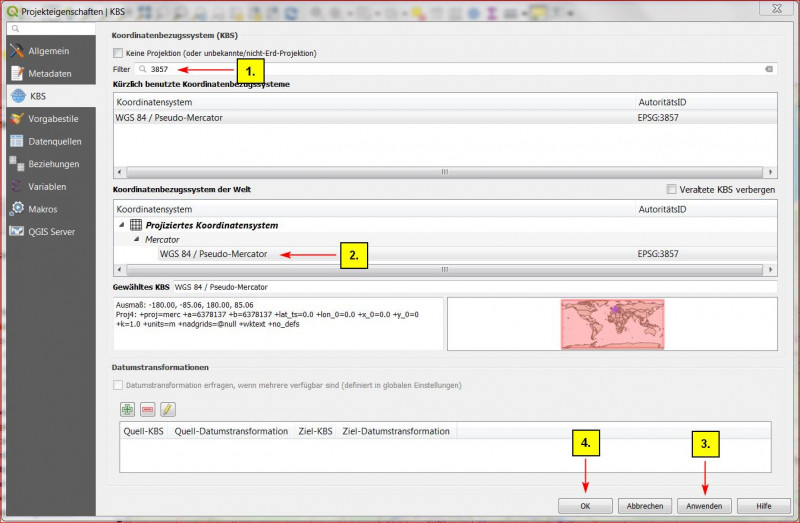
Das Ergebnis ist im folgenden Bild zu sehen.
Bemerkenswert ist, dass die OSM-Karte jetzt nicht mehr so in die Breite gezogen erscheint.
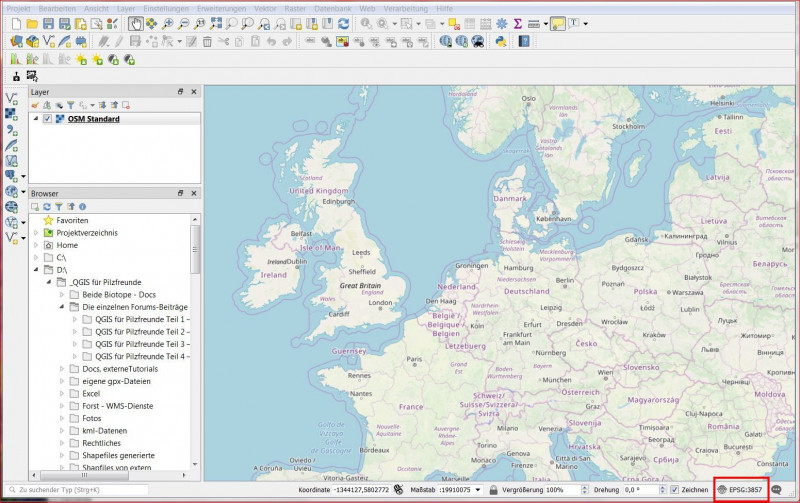
B) Hinzufügen von Google Maps mit Hilfe
des Werkzeugs XYZ Tiles
Ab Version QGIS 3.0 gibt es ein neues
Werkzeug: XYZ Tiles. Wir werden es jetzt benutzen, um eine weitere Basiskarte, nämlich
eine der Google Maps, in das Projekt einzufügen. (Auch OSM-Karten ließen sich mit Hilfe
dieses Werkzeugs hinzufügen, doch OSM haben wir ja bereits).
Wer sich über XYZ Tiles informieren
möchte, kann das z.B. hier tun.
Nun soll eine der Google Maps per XYZ
Tiles dem Projekt hinzugefügt werden. Die zugehörigen URLs kann man hier nachschlagen.
Bitte die nachfolgenden, durchgestrichenen URLs nicht verwenden!
Sie lauten:
Google Maps: https://mt1.google.com/vt/lyrs=r&x={x}&y={y}&z={z}
Google
Satellite:
http://www.google.cn/maps/vt?lyrs=s@189&gl=cn&x={x}&y={y}&z={z}
Google
Satellite Hybrid:
https://mt1.google.com/vt/lyrs=y&x={x}&y={y}&z={z}
Google
Terrain: https://mt1.google.com/vt/lyrs=t&x={x}&y={y}&z={z}
Google
Roads:
https://mt1.google.com/vt/lyrs=h&x={x}&y={y}&z={z}
Wir clicken im Browser-Fenster mit
der reMT auf XYZ Tiles und dann mit der LiMT auf Neue Verbindung... (siehe folgendes Bild).
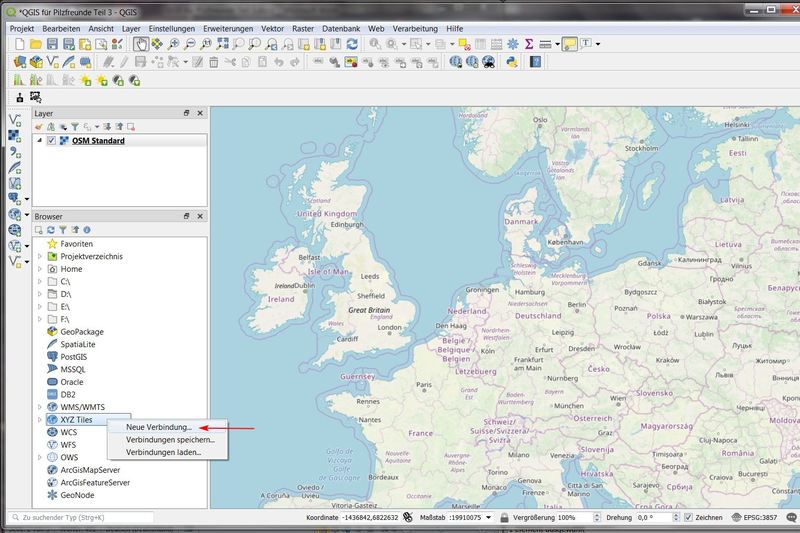
Im sich öffnenden Menü XYZ-Verbindung
geben wir bei Name "Google Satellite Hybrid" ein und kopieren die zugehörige URL ins URL-Feld
(folgendes Bild):
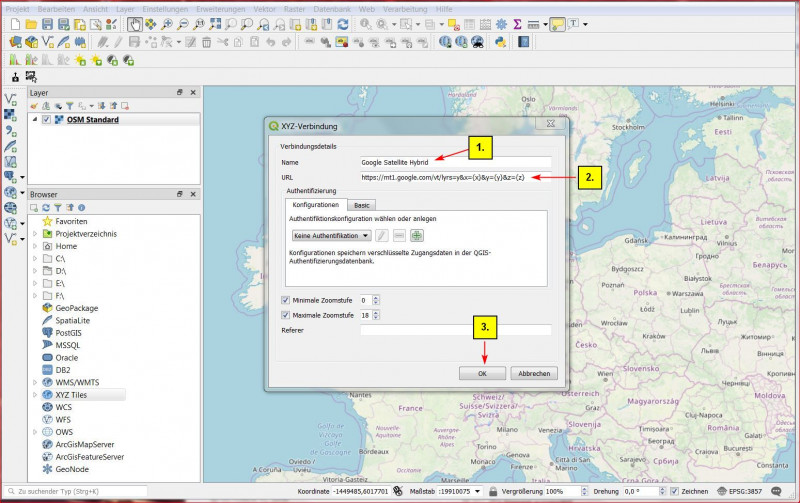
Nach dem Bestätigen mit OK erscheint im Browser-Fenster unter XYZ Tiles
als neuer Eintrag Google Satellite Hybrid. Per Drag & Drop ziehen wir
diesen Eintrag nach oben ins Layer-Fenster:
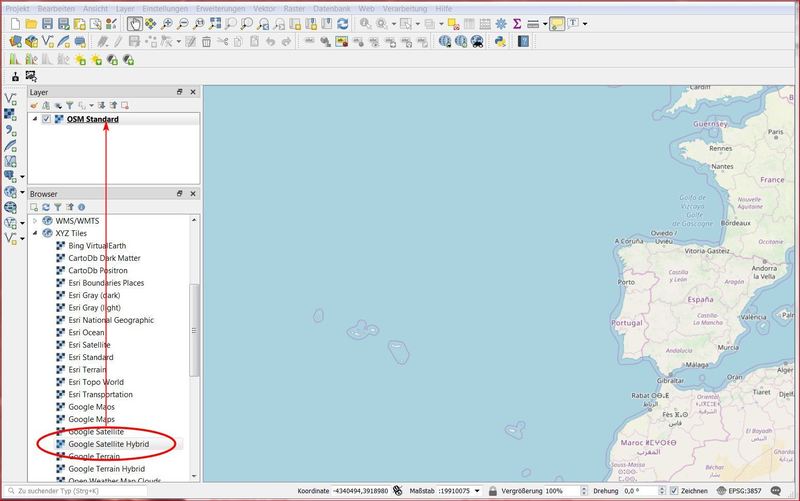
Das Endergebnis sieht dann so aus:
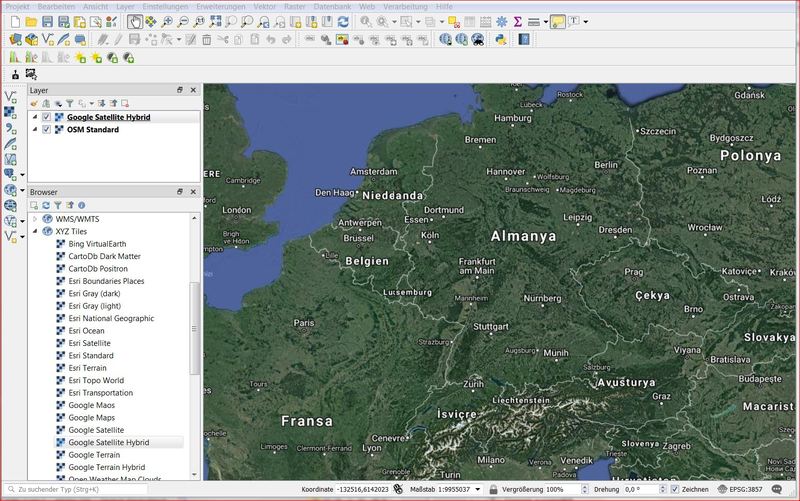
Übung:
Sichtbarkeit der einzelnen Layer im Layer-Fenster ein- und ausschalten.
Position der beiden Layer durch Ziehen mit der LiMT wechseln.
Transparenz der einzelnen Layer über Eigenschaften > Transparenz >
Schieber Globale Deckkraft ändern.
Das war’s für heute.
! Nutzungsbedingungen von Google Maps
und OpenStreetMap beachten !
Eine Bitte an diejenigen, die dieses
Projekt am eigenen PC nachvollziehen oder nachvollziehen wollen:
Ihr würdet mir helfen, wenn ihr mir mittelien würdet, welches
Bundesland für euch relevant ist, damit ich mir die entsprechenden Geoportale
ansehen kann. Leider sind die Portale von Bundesland zu Bundesland sehr
unterschiedlich gestaltet!
Viel Erfolg!
Über einen Daumen nach oben würde ich mich freuen!
Bernd
Glossar:
Georeferenzierung – Objekt (Karte,
Foto...) mit geografischen Koordinaten versehen
GIS - Geoinformationssystem
GPX (GPS eXchange Format) – für
Datenaustausch mit GPS-Empfängern
KBS - Koordinatenbezugssystem
Lidar (Light Detection And Ranging)
LiMT – Linke Maustaste
Open Data – Für jedermann kostenfrei
zur Verfügung gestellte Daten
OSM – OpenStreetMap
QGIS - kostenfreies, sehr mächtiges GIS
ReMT – Rechte Maustaste
Schummerung – Pseudo-3D-Darstellung durch Schattenwurf
Tiles – Karten in Form sogenannter „Kacheln“
URL – ein Internet-Link oder die Adresse
einer Website
WGS 84 EPSG:4326 – globales KBS,
bei GPS-Empfängern verbreitet, nicht zum Messen geeignet
WGS 84/ Pseudo-Mercator EPSG:3857 – globales
KBS für WMS-Einbindungen, nicht zum Messen geeignet
WMS (Web Map Service)


